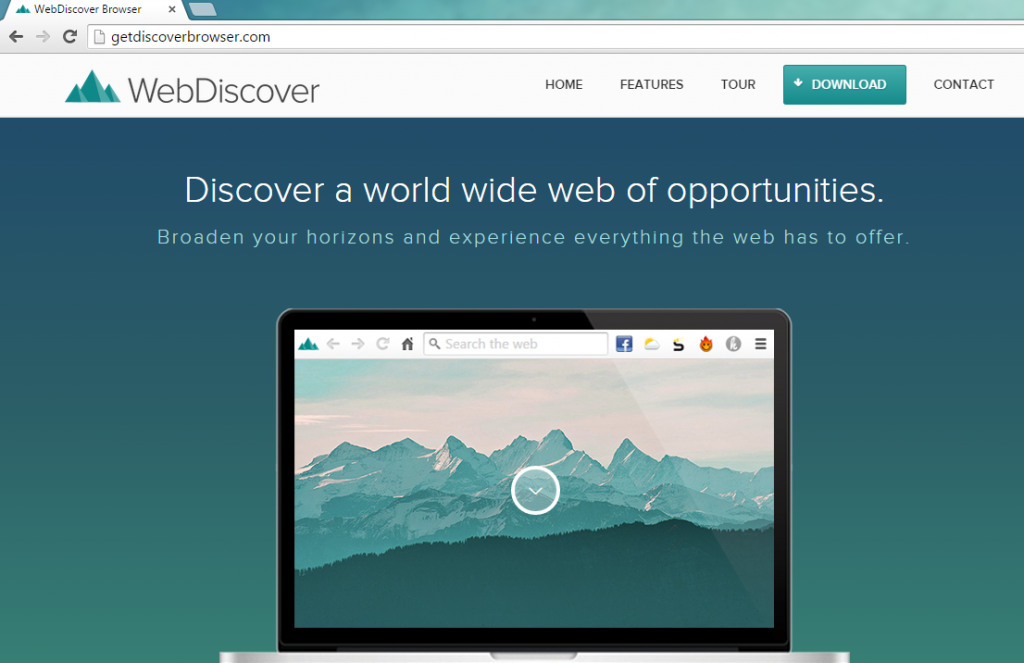Tippek a WebDiscover eltávolítása
WebDiscover egy króm-kiindulópontul szolgáló pókháló legel, ez minden feltételezett-hoz beszerez ön-val különböző hasznos jellegét meghatározza. A hivatalos honlapján azt állítja, hogy a program “integrálja a kedvenc Chrome funkciók és beállítások” egy eszköz, amely közvetlenül az asztali számítógépről elérheti. A böngésző ténylegesen meg inkább a Google Chrome hasonlít, viszont közel sem olyan megbízható, mint. Akkor minősül egy potenciálisan nem kívánt alkalmazást, és ez birtokol a reklámprogram képességek.
A szoftver jelenít meg hirdetéseket, generál véletlen átirányítások, nyomon követi a cookie-kat és más problémákat okoz. Azt tanácsoljuk, hogy WebDiscover törlése a számítógépről, és megy vissza a segítségével egy megbízhatóbb pókháló legel.
Hogyan működik a WebDiscover  ?
?
Bár a böngésző rendelkezik hivatalos weboldala, ez általában kap hozzáférést a számítógéphez keresztül szabad szoftver csomagok. Az alkalmazás összefüggésbe hozták a különböző autópálya beleértve Finale Notepad, Cheat Engine, ImgBurn, és mások. Szabad harmadik csapat szoftver telepítésekor kell figyelemmel kíséri a telepítővarázsló. Akkor lesz bemutatott-val további felajánlásokat, hogy meg kell csökken. Ha nem teszed, hogy a nem kívánt alkalmazásokat hozzáadni a PC nélkül-a tudás. Biztosítjuk Önöket, akkor majd nem is hiányzik az a semmit azáltal, hogy megakadályozza ezeket az alkalmazásokat from tífusz your számítógép.
Ha egyszer WebDiscover lesz telepítve, helyezi a URL büfé tetején a képernyőn, amely megnyitja a böngésző, a cím beírásakor. Ez a sáv mindig marad az asztalon, mert nem zárható le. Ha megpróbálod-hoz keres információ használ a alkalmazás, akarat kap utánaküldött-hoz Trovi.com. Szponzorált linkek károsodásnak az eredménye, hogy lesz lenni bemutatott-val lesz. Ön is látni különböző hirdetések más oldalakon, hogy megnyitja. Kimutatták, hogy Ön nem minden hirdetést lehet bízni, így javasoljuk ellen rájuk kattintasz. Ha szeretne Ön online biztonság javítása, el kell távolítania, WebDiscover habozás nélkül.
Hogyan lehet eltávolítani WebDiscover?
Szerencsére nem kell túl nehezen WebDiscover törlése a számítógépről. Meg tudod csinálni, hogy manuálisan vagy automatikusan. Az utasításokat a kézi WebDiscover eltávolítása a következőkben mutatjuk be ebben a cikkben, és várjuk, hogy használja őket. Vagylagosan az anti-malware eszköz letölthető oldalunkról, és használ ez-hoz átkutat és tiszta a PC. A segédprogram eltávolítja a WebDiscover, valamint más nem kívánt fájlokat és alkalmazásokat, hogy érzékeli. Amellett, hogy WebDiscover eltávolítása ez is segít, győződjön meg róla, hogy nem kell foglalkozni hasonló és káros szoftver a jövőben. Minden sírnod kell csinál, tartsa a biztonsági eszköz, beiktatott és korszerűsített.
Offers
Letöltés eltávolítása eszközto scan for WebDiscoverUse our recommended removal tool to scan for WebDiscover. Trial version of provides detection of computer threats like WebDiscover and assists in its removal for FREE. You can delete detected registry entries, files and processes yourself or purchase a full version.
More information about SpyWarrior and Uninstall Instructions. Please review SpyWarrior EULA and Privacy Policy. SpyWarrior scanner is free. If it detects a malware, purchase its full version to remove it.

WiperSoft részleteinek WiperSoft egy biztonsági eszköz, amely valós idejű biztonság-ból lappangó fenyeget. Manapság sok használók ellát-hoz letölt a szabad szoftver az interneten, de ami ...
Letöltés|több


Az MacKeeper egy vírus?MacKeeper nem egy vírus, és nem is egy átverés. Bár vannak különböző vélemények arról, hogy a program az interneten, egy csomó ember, aki közismerten annyira utá ...
Letöltés|több


Az alkotók a MalwareBytes anti-malware nem volna ebben a szakmában hosszú ideje, ők teszik ki, a lelkes megközelítés. Az ilyen weboldalak, mint a CNET statisztika azt mutatja, hogy ez a biztons ...
Letöltés|több
Quick Menu
lépés: 1. Távolítsa el a(z) WebDiscover és kapcsolódó programok.
WebDiscover eltávolítása a Windows 8
Kattintson a jobb gombbal a képernyő bal alsó sarkában. Egyszer a gyors hozzáférés menü mutatja fel, vezérlőpulton válassza a programok és szolgáltatások, és kiválaszt Uninstall egy szoftver.


WebDiscover eltávolítása a Windows 7
Kattintson a Start → Control Panel → Programs and Features → Uninstall a program.


Törli WebDiscover Windows XP
Kattintson a Start → Settings → Control Panel. Keresse meg és kattintson a → összead vagy eltávolít programokat.


WebDiscover eltávolítása a Mac OS X
Kettyenés megy gomb a csúcson bal-ból a képernyőn, és válassza az alkalmazások. Válassza ki az alkalmazások mappa, és keres (WebDiscover) vagy akármi más gyanús szoftver. Most jobb kettyenés-ra minden ilyen tételek és kiválaszt mozog-hoz szemét, majd kattintson a Lomtár ikonra és válassza a Kuka ürítése menüpontot.


lépés: 2. A böngészők (WebDiscover) törlése
Megszünteti a nem kívánt kiterjesztéseket, az Internet Explorer
- Koppintson a fogaskerék ikonra, és megy kezel összead-ons.


- Válassza ki az eszköztárak és bővítmények és megszünteti minden gyanús tételek (kivéve a Microsoft, a Yahoo, Google, Oracle vagy Adobe)


- Hagy a ablak.
Internet Explorer honlapjára módosítása, ha megváltozott a vírus:
- Koppintson a fogaskerék ikonra (menü), a böngésző jobb felső sarkában, és kattintson az Internetbeállítások parancsra.


- Az Általános lapon távolítsa el a rosszindulatú URL, és adja meg a előnyösebb domain nevet. Nyomja meg a módosítások mentéséhez alkalmaz.


Visszaállítása a böngésző
- Kattintson a fogaskerék ikonra, és lépjen az Internetbeállítások ikonra.


- Megnyitja az Advanced fülre, és nyomja meg a Reset.


- Válassza ki a személyes beállítások törlése és pick visszaállítása egy több időt.


- Érintse meg a Bezárás, és hagyjuk a böngésző.


- Ha nem tudja alaphelyzetbe állítani a böngészőben, foglalkoztat egy jó hírű anti-malware, és átkutat a teljes számítógép vele.
Törli WebDiscover a Google Chrome-ból
- Menü (jobb felső sarkában az ablak), és válassza ki a beállítások.


- Válassza ki a kiterjesztés.


- Megszünteti a gyanús bővítmények listából kattintson a szemétkosárban, mellettük.


- Ha nem biztos abban, melyik kiterjesztés-hoz eltávolít, letilthatja őket ideiglenesen.


Orrgazdaság Google Chrome homepage és hiba kutatás motor ha ez volt a vírus gépeltérítő
- Nyomja meg a menü ikont, és kattintson a beállítások gombra.


- Keresse meg a "nyit egy különleges oldal" vagy "Meghatározott oldalak" alatt "a start up" opciót, és kattintson az oldalak beállítása.


- Egy másik ablakban távolítsa el a rosszindulatú oldalakat, és adja meg a egy amit ön akar-hoz használ mint-a homepage.


- A Keresés szakaszban válassza ki kezel kutatás hajtómű. A keresőszolgáltatások, távolítsa el a rosszindulatú honlapok. Meg kell hagyni, csak a Google vagy a előnyben részesített keresésszolgáltatói neved.




Visszaállítása a böngésző
- Ha a böngésző még mindig nem működik, ahogy szeretné, visszaállíthatja a beállításokat.
- Nyissa meg a menü, és lépjen a beállítások menüpontra.


- Nyomja meg a Reset gombot az oldal végére.


- Érintse meg a Reset gombot még egyszer a megerősítő mezőben.


- Ha nem tudja visszaállítani a beállításokat, megvásárol egy törvényes anti-malware, és átvizsgálja a PC
WebDiscover eltávolítása a Mozilla Firefox
- A képernyő jobb felső sarkában nyomja meg a menü, és válassza a Add-ons (vagy érintse meg egyszerre a Ctrl + Shift + A).


- Kiterjesztések és kiegészítők listába helyezheti, és távolítsa el az összes gyanús és ismeretlen bejegyzés.


Változtatni a honlap Mozilla Firefox, ha megváltozott a vírus:
- Érintse meg a menü (a jobb felső sarokban), adja meg a beállításokat.


- Az Általános lapon törölni a rosszindulatú URL-t és adja meg a előnyösebb honlapján vagy kattintson a visszaállítás az alapértelmezett.


- A változtatások mentéséhez nyomjuk meg az OK gombot.
Visszaállítása a böngésző
- Nyissa meg a menüt, és érintse meg a Súgó gombra.


- Válassza ki a hibaelhárításra vonatkozó részeit.


- Nyomja meg a frissítés Firefox.


- Megerősítő párbeszédpanelen kattintson a Firefox frissítés még egyszer.


- Ha nem tudja alaphelyzetbe állítani a Mozilla Firefox, átkutat a teljes számítógép-val egy megbízható anti-malware.
WebDiscover eltávolítása a Safari (Mac OS X)
- Belépés a menübe.
- Válassza ki a beállítások.


- Megy a Bővítmények lapon.


- Koppintson az Eltávolítás gomb mellett a nemkívánatos WebDiscover, és megszabadulni minden a többi ismeretlen bejegyzést is. Ha nem biztos abban, hogy a kiterjesztés megbízható, vagy sem, egyszerűen törölje a jelölőnégyzetet annak érdekében, hogy Tiltsd le ideiglenesen.
- Indítsa újra a Safarit.
Visszaállítása a böngésző
- Érintse meg a menü ikont, és válassza a Reset Safari.


- Válassza ki a beállítások, melyik ön akar-hoz orrgazdaság (gyakran mindannyiuk van előválaszt) és nyomja meg a Reset.


- Ha a böngésző nem tudja visszaállítani, átkutat a teljes PC-val egy hiteles malware eltávolítás szoftver.
Site Disclaimer
2-remove-virus.com is not sponsored, owned, affiliated, or linked to malware developers or distributors that are referenced in this article. The article does not promote or endorse any type of malware. We aim at providing useful information that will help computer users to detect and eliminate the unwanted malicious programs from their computers. This can be done manually by following the instructions presented in the article or automatically by implementing the suggested anti-malware tools.
The article is only meant to be used for educational purposes. If you follow the instructions given in the article, you agree to be contracted by the disclaimer. We do not guarantee that the artcile will present you with a solution that removes the malign threats completely. Malware changes constantly, which is why, in some cases, it may be difficult to clean the computer fully by using only the manual removal instructions.